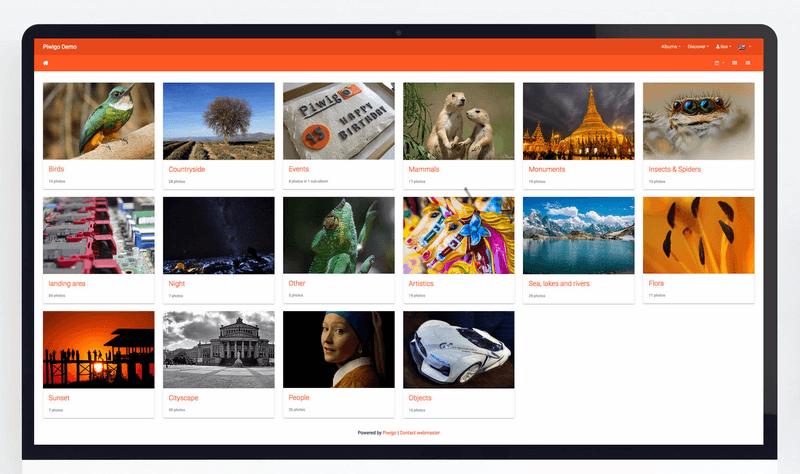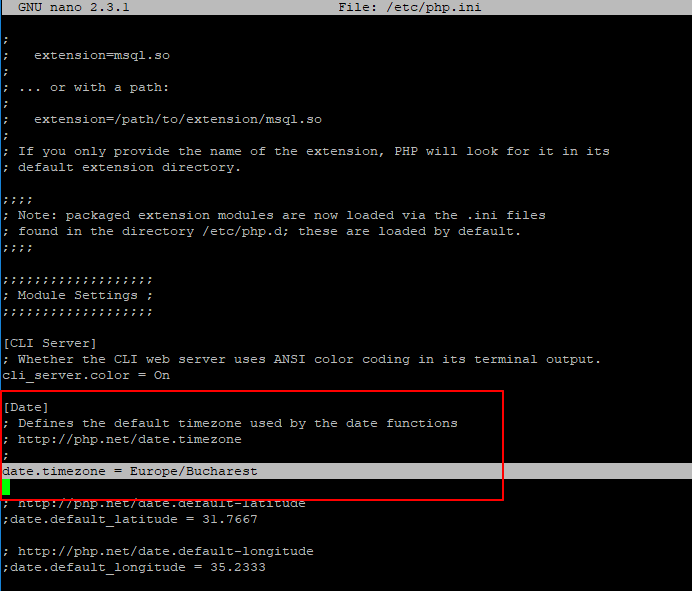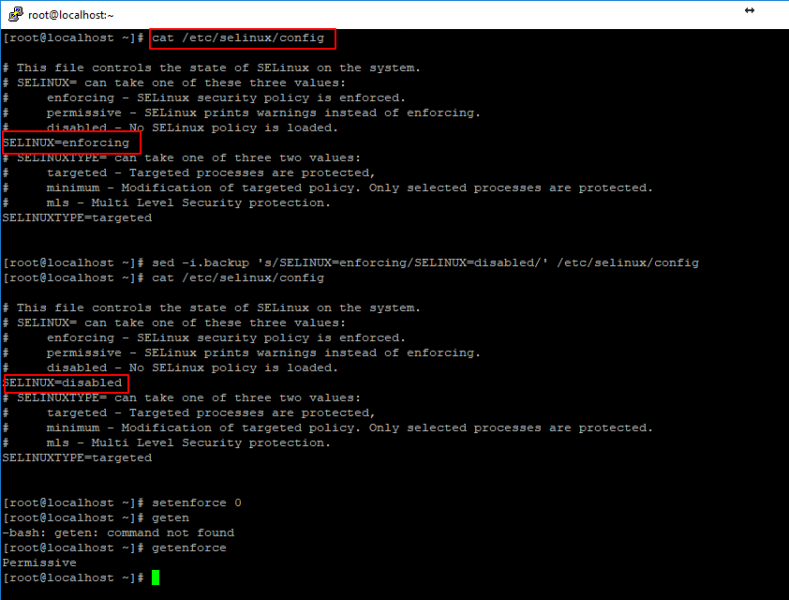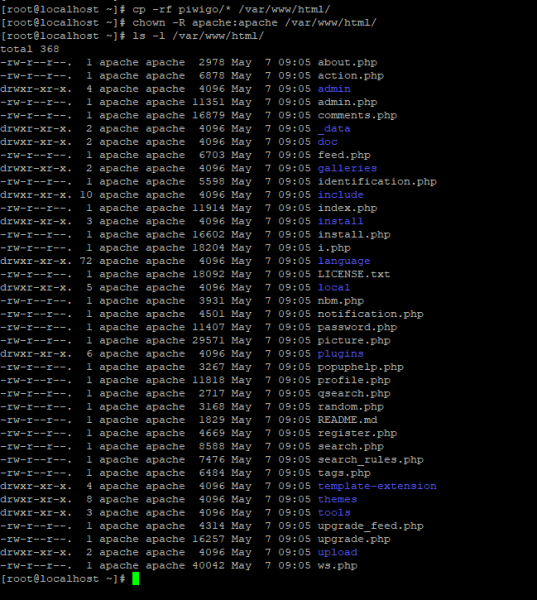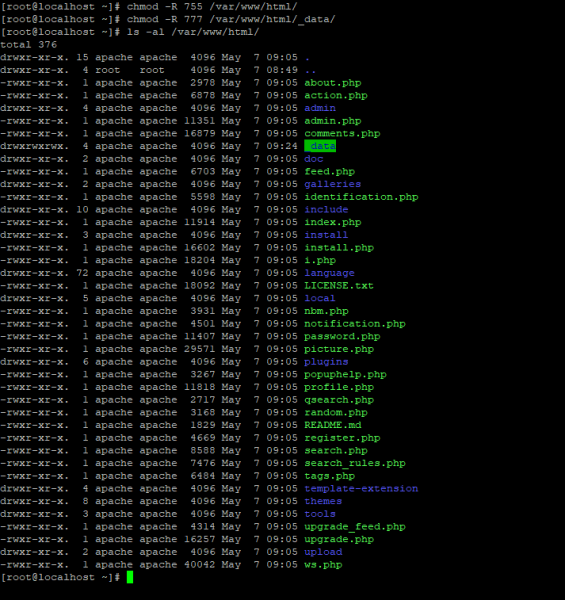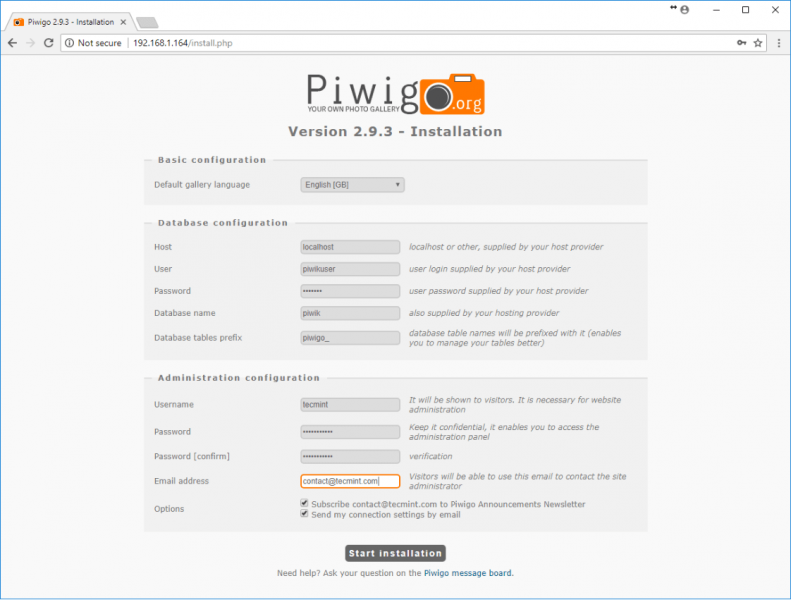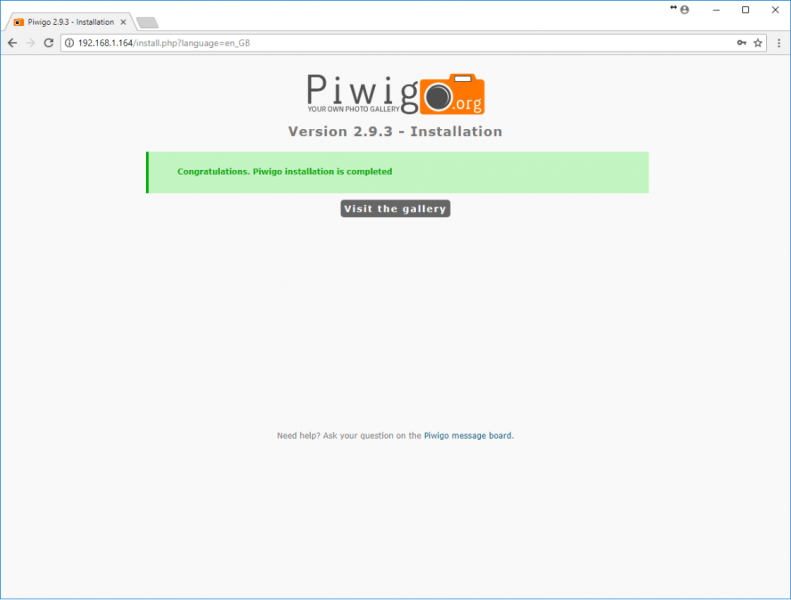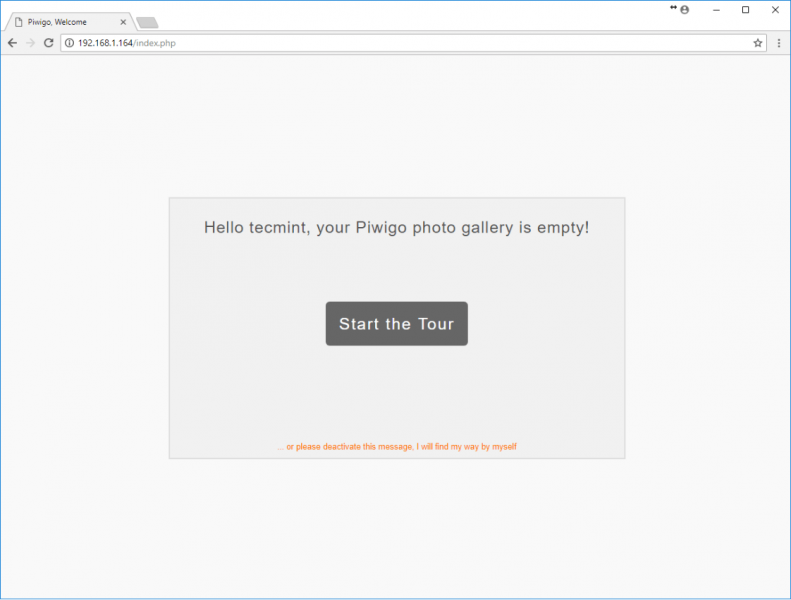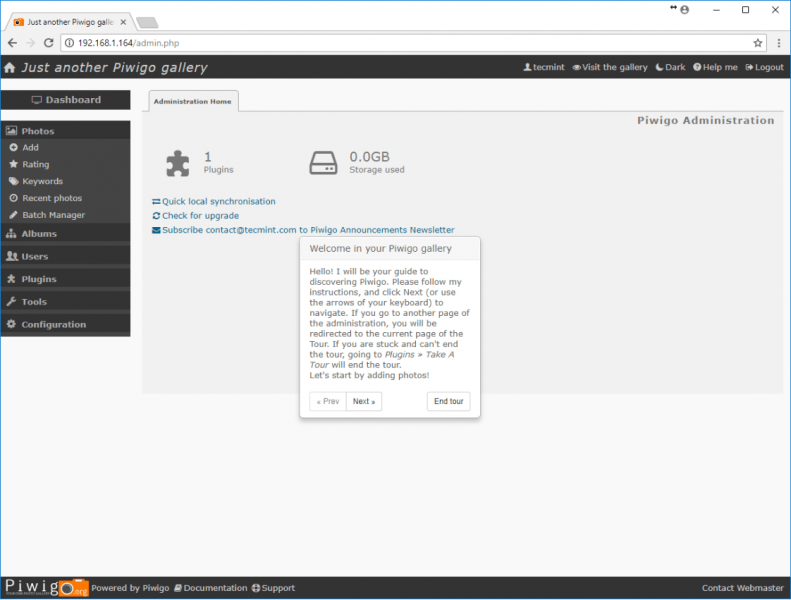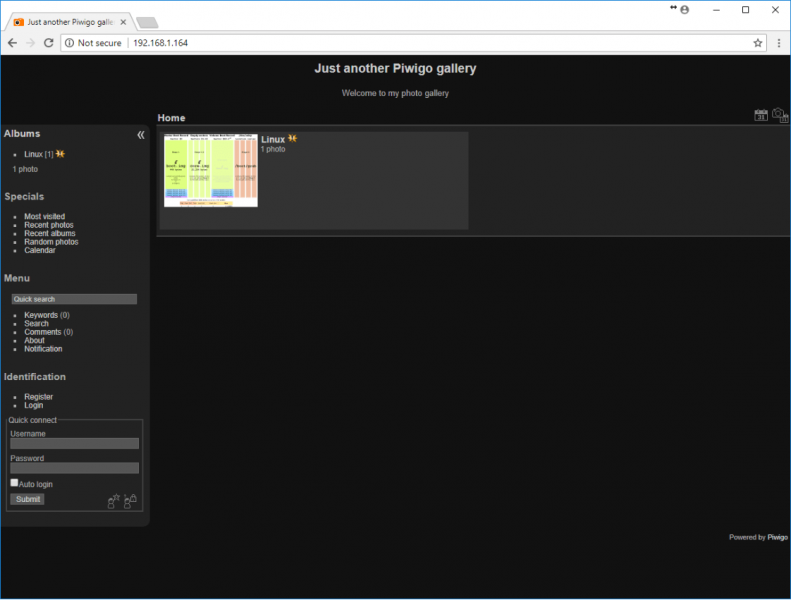Piwigo là một dự án mã nguồn mở cho phép bạn tạo thư viện ảnh của riêng bạn trên web và tải ảnh lên để tạo album mới. Nền tảng này bao gồm một số tính năng mạnh mẽ được tích hợp sẵn, chẳng hạn như album, thẻ, hình mờ, vị trí địa lý, lịch, thông báo hệ thống, cấp độ kiểm soát truy cập, chủ đề và thống kê.
Piwigo có một số lượng lớn các plugin có sẵn (hơn 200 plugin) và một bộ sưu tập các chủ đề tuyệt vời. Nó cũng được dịch sang hơn 50 ngôn ngữ. Các hàm cốt lõi của nó được viết bằng ngôn ngữ lập trình PHP và yêu cầu một cơ sở dữ liệu của cơ sở dữ liệu RDBMS, chẳng hạn như cơ sở dữ liệu MySQL.
Thực tế này giúp việc triển khai Piwigo trên một LAMP (Linux, Apache, MySQL và PHP) trở nên dễ dàng hơn và được cài đặt trên máy chủ của riêng bạn, VPS hoặc trên các môi trường được lưu trữ chung.
Nó cung cấp một bản demo trực tuyến có sẵn cho bạn để thử trước khi cài đặt Piwigo trên hệ thống CentOS.
Demo URL: http://piwigo.org/demo/
Piwigo là một dự án mã nguồn mở có thể được triển khai trên một máy chủ VPS do bạn chọn.
Trong bài hướng dẫn này, chúng ta sẽ tìm hiểu cách cài đặt và cấu hình phần mềm thư viện hình ảnh Piwigo trên một ngăn xếp LAMP trong máy chủ CentOS 7 VPS.
Thiết lập yêu cầu trước khi cài Piwigo
- Sau khi bạn đã cài đặt LAMP stack trên VPS của mình bằng cách làm theo hướng dẫn trong phần mô tả bài viết, hãy đảm bảo bạn cũng cài đặt các phần mở rộng PHP dưới đây theo yêu cầu của Piwigo để chạy đúng trên máy chủ của bạn.
# yum install php php-xml php-mbstring php-gd
- Tiếp theo, cài đặt các tiện ích dòng lệnh sau trên máy chủ VPS của bạn để tải xuống và giải nén các nguồn lưu trữ Piwigo trong hệ thống của bạn.
# yum install unzip zip wget
- Tiếp theo, đăng nhập vào cơ sở dữ liệu MySQL và thực thi lệnh dưới đây để tạo cơ sở dữ liệu Piwigo và người dùng sẽ được sử dụng để quản lý cơ sở dữ liệu. Thay thế tên cơ sở dữ liệu và thông tin đăng nhập được sử dụng
# mysql -u root -p MariaDB [(none)]> create database piwigo; MariaDB [(none)]>grant all privileges on piwigo.* to 'piwigouser'@'localhost' identified by 'pass123'; MariaDB [(none)]>flush privileges; MariaDB [(none)]>exit
- Tiếp theo, kết thúc chỉnh sửa tập tin cấu hình PHP và thiết lập các tùy chọn về múi giờ chính xác cho máy chủ của bạn. Sử dụng tài liệu PHP để có danh sách cài đặt múi giờ.
# nano /etc/php.ini
Xác định vị trí và chèn dòng dưới đây sau câu lệnh [Date].
date.timezone = Europe/Your_city
Lưu và đóng tệp và khởi động lại máy chủ Apache HTTP để áp dụng tất cả các thay đổi, bằng cách thực hiện lệnh dưới đây.
# systemctl restart httpd
- Tiếp theo, hoàn toàn vô hiệu hóa SELinux trong hệ thống CentOS của bạn bằng cách thực hiện các lệnh dưới đây. Sử dụng lệnh cat để hiển thị tập tin cấu hình Selinux.
# cat /etc/selinux/config # sed -i.backup 's/SELINUX=enforcing/SELINUX=disabled/' /etc/selinux/config # cat /etc/selinux/config # setenforce 0 # getenforce
- Trong bước tiếp theo, hãy truy cập trang tải xuống chính thức của Piwigo và lấy các nguồn zip cài đặt mới nhất trên hệ thống của bạn bằng tiện ích wget bằng cách đưa ra lệnh dưới đây. Sau khi tải xuống hoàn tất, giải nén kho lưu trữ zip Piwigo vào thư mục mà bạn muốn lưu trữ.
# wget http://piwigo.org/download/dlcounter.php?code=latest -O piwigo.zip # ls # unzip piwigo.zip
- Sau khi bạn đã giải nén kho lưu trữ zip, hãy sao chép các tệp nguồn Piwigo vào đường dẫn webroot miền của bạn bằng cách đưa ra lệnh dưới đây. Sau đó, cấp đặc quyền đầy đủ cho tài khoản Apache cho các tệp webroot và liệt kê nội dung đường dẫn gốc tài liệu máy chủ web của bạn.
# cp -rf piwigo/* /var/www/html/ # chown -R apache:apache /var/www/html/ # ls -l /var/www/html/
- Tiếp theo, thay đổi quyền truy cập tệp webroot cho các tệp đã cài đặt Piwigo và cấp quyền ghi toàn bộ thư mục _data cho người dùng hệ thống khác, bằng cách đưa ra các lệnh dưới đây.
# chmod -R 755 /var/www/html/ # chmod -R 777 /var/www/html/_data/ # ls -al /var/www/html/
- Bây giờ, bắt đầu quá trình cài đặt của Piwigo. Mở trình duyệt và điều hướng đến địa chỉ IP máy chủ hoặc tên miền của bạn.
http://192.168.1.164 OR http://your-domain.com
Trên màn hình cài đặt đầu tiên, chọn ngôn ngữ Piwigo và chèn các thiết lập cơ sở dữ liệu MySQL: máy chủ, người dùng, mật khẩu. Ngoài ra, thêm một tài khoản quản trị Piwigo với một mật khẩu mạnh và địa chỉ email của tài khoản quản trị. Cuối cùng, nhấn vào nút Bắt đầu cài đặt để cài đặt Piwigo.
- Sau khi cài đặt xong, nhấn nút Visit the gallery để được chuyển đến bảng quản trị Piwigo.
- Trên màn hình tiếp theo, vì chưa có hình ảnh nào được tải lên máy chủ, nhấn vào nút “Bắt đầu” để hiển thị cửa sổ hướng dẫn phần mềm và xem lại tất cả các bước cần thiết để tải ảnh của bạn lên và sử dụng thư viện ảnh Piwigo.
Đó là tất cả! Bây giờ bạn có thể bắt đầu tạo các thư viện hình ảnh và tải các tệp hình ảnh của bạn lên máy chủ bằng cách sử dụng một trong những giải pháp nguồn mở linh hoạt nhất để lưu trữ ảnh của bạn.
Nếu bạn đang tìm kiếm dịch vụ cài đặt phần mềm thư viện hình ảnh Piwigo, hãy tham khảo thêm về chúng tôi, vì chúng tôi cung cấp nhiều dịch vụ Linux với mức cước tối thiểu hợp lý với 14 ngày hỗ trợ miễn phí qua email.
Nguồn: Dịch từ tecmint